今天来聊聊一个实用的话题——如何压缩电脑里的图片。有时候我们下载的图片或者自己拍摄的照片占用空间太大,导致电脑存储空间不足,这时候就需要对图片进行压缩。下面我将介绍几种常见的图片压缩方法,希望能帮到大家。
方法一:使用在线图片压缩工具
现在有很多在线的图片压缩工具,这些工具操作简单,只需要上传图片,然后下载压缩后的图片即可。
步骤一:访问在线图片压缩工具:https://pic.55.la/imgcompress/
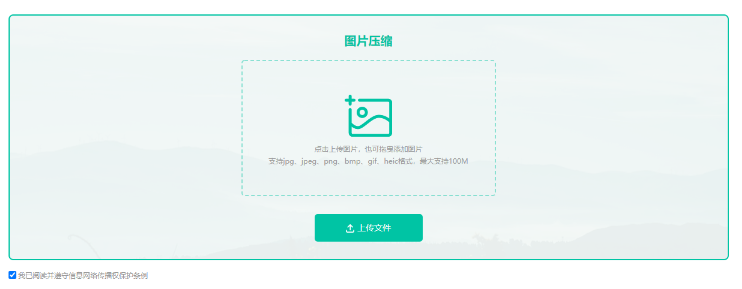
步骤二:上传需要压缩的图片文件。
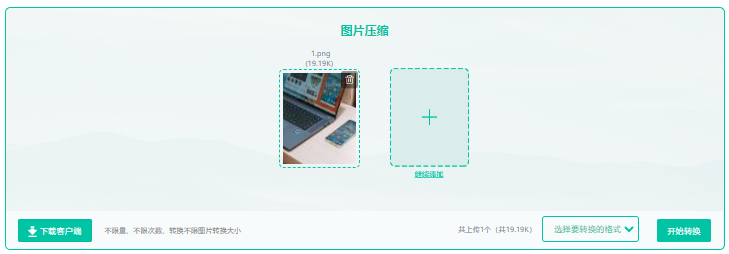
步骤三:选择压缩转换后的格式,点击“开始转换”
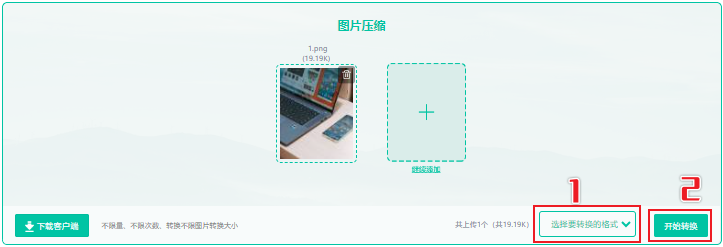
步骤四:等待转换完成后,点击“下载”,即可下载压缩后的图片。
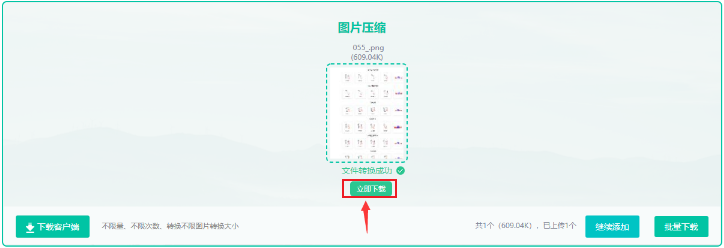
方法二:使用Windows自带的画图工具
Windows系统自带的画图工具虽然功能简单,但是压缩图片大小的效果还是不错的。
步骤一:打开Windows画图工具。
步骤二:点击“文件”-“打开”,选择需要压缩的图片。或者鼠标右键点击待压缩图片,选择“打开方式-画图”。
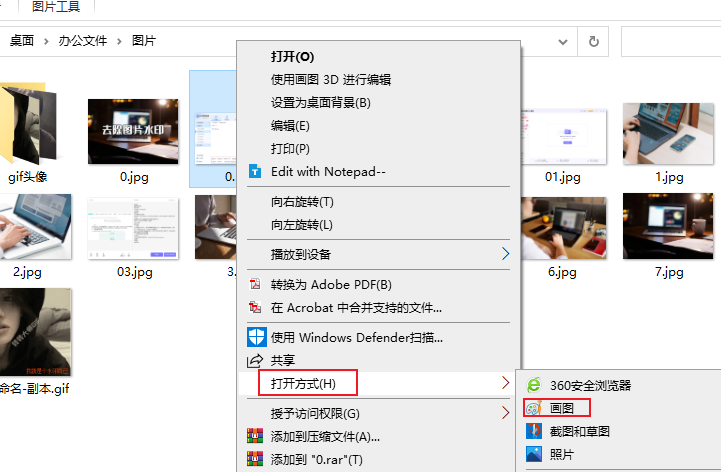
步骤三:点击“文件”-“另存为”,选择JPEG格式。
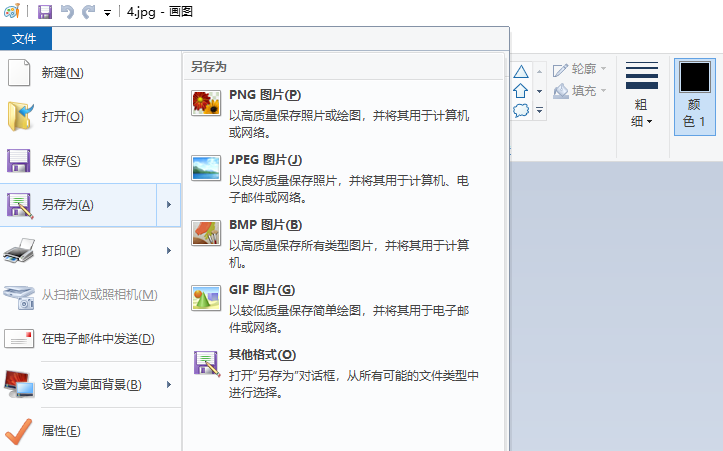
步骤四:在弹出的对话框中选择JPG格式,点击“保存”按钮,得到JPG格式的图片。你会发现图片体积小了好多。
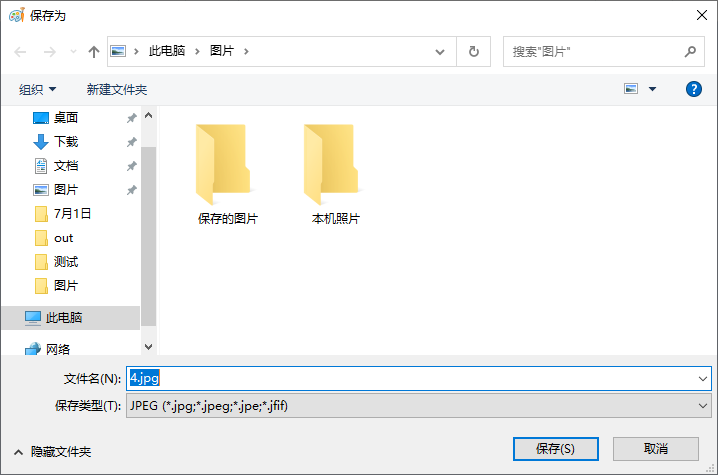
方法三:使用Photoshop压缩图片
Photoshop是一款专业的图像处理软件,压缩图片的效果非常好。首先用Photoshop打开需要压缩的图片,然后点击“文件”-“另存为”,在弹出的对话框中选择JPEG格式,然后调整保存质量,保存即可。如果需要批量压缩图片,可以使用Photoshop的批处理功能。
步骤一:打开Photoshop软件。
步骤二:点击“文件”-“打开”,选择需要压缩的图片。
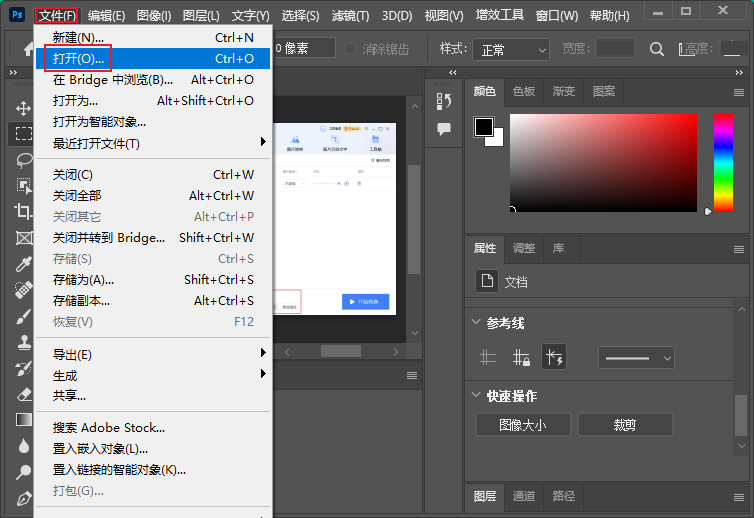
步骤三:点击“文件”-“导出”-“存储为web所用格式”。
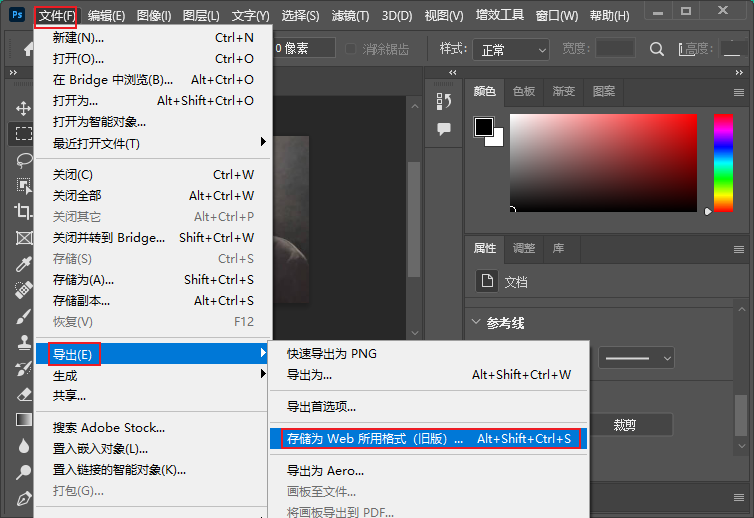
步骤四:选择输出格式并调整保存质量。然后点击“存储”,将图片保存到本地即可。
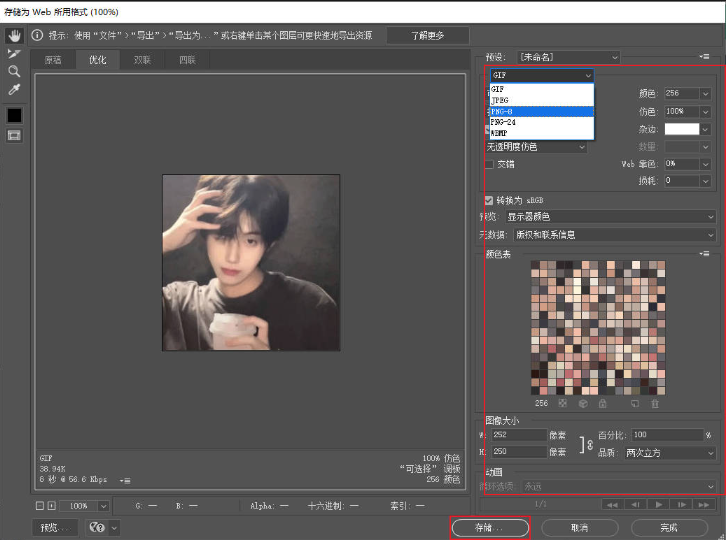
如果需要,使用批处理功能压缩多张图片。
方法四:使用第三方压缩软件
市面上有很多第三方的图片压缩软件,这些软件通常功能强大,支持多种图片格式,压缩效果也不错。使用这些软件压缩图片时,只需要打开软件,选择需要压缩的图片,然后选择压缩选项,调整压缩参数,保存即可。
以转转大师图片工具箱为例:
步骤一:下载安装转转大师图片工具箱,选择文件压缩-图片压缩,支持批量添加图片批量压缩哦~
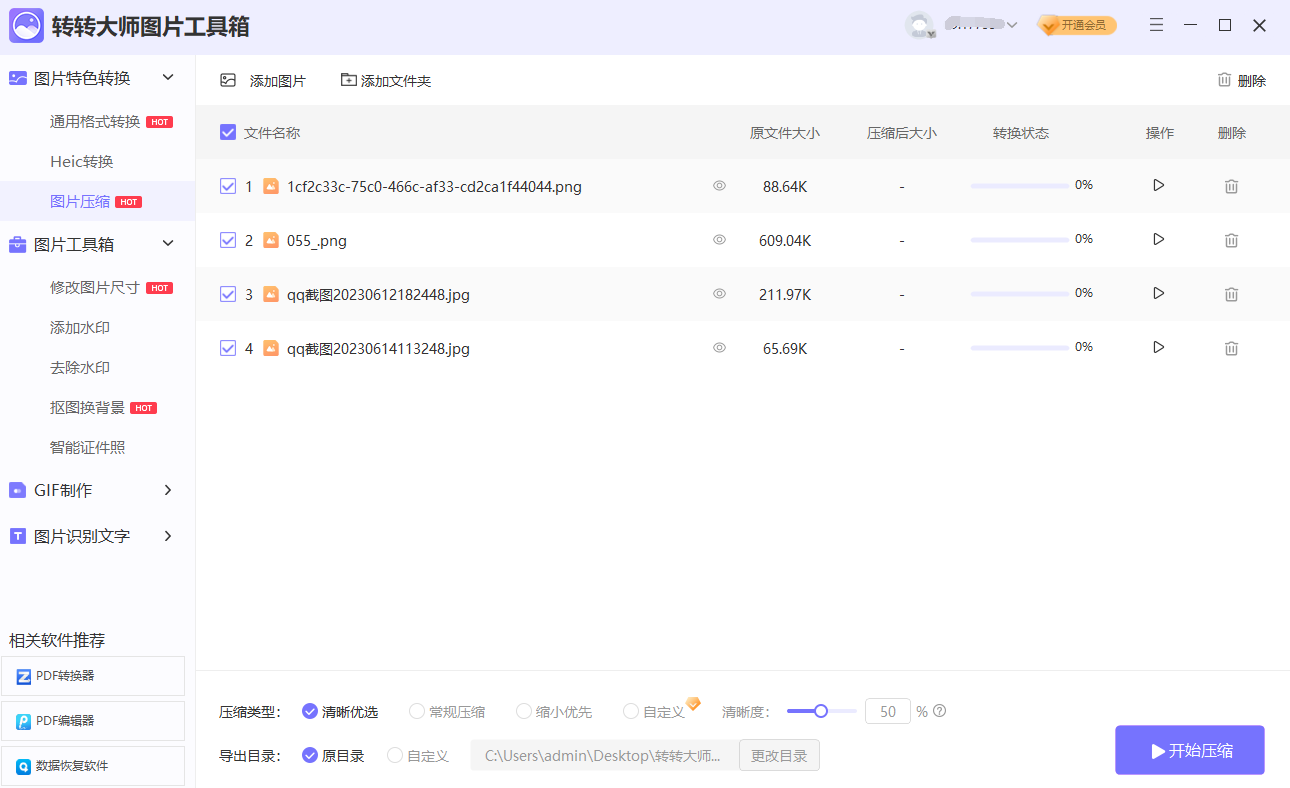
步骤二:将需要压缩的图片上传上去,然后点击开始转换。
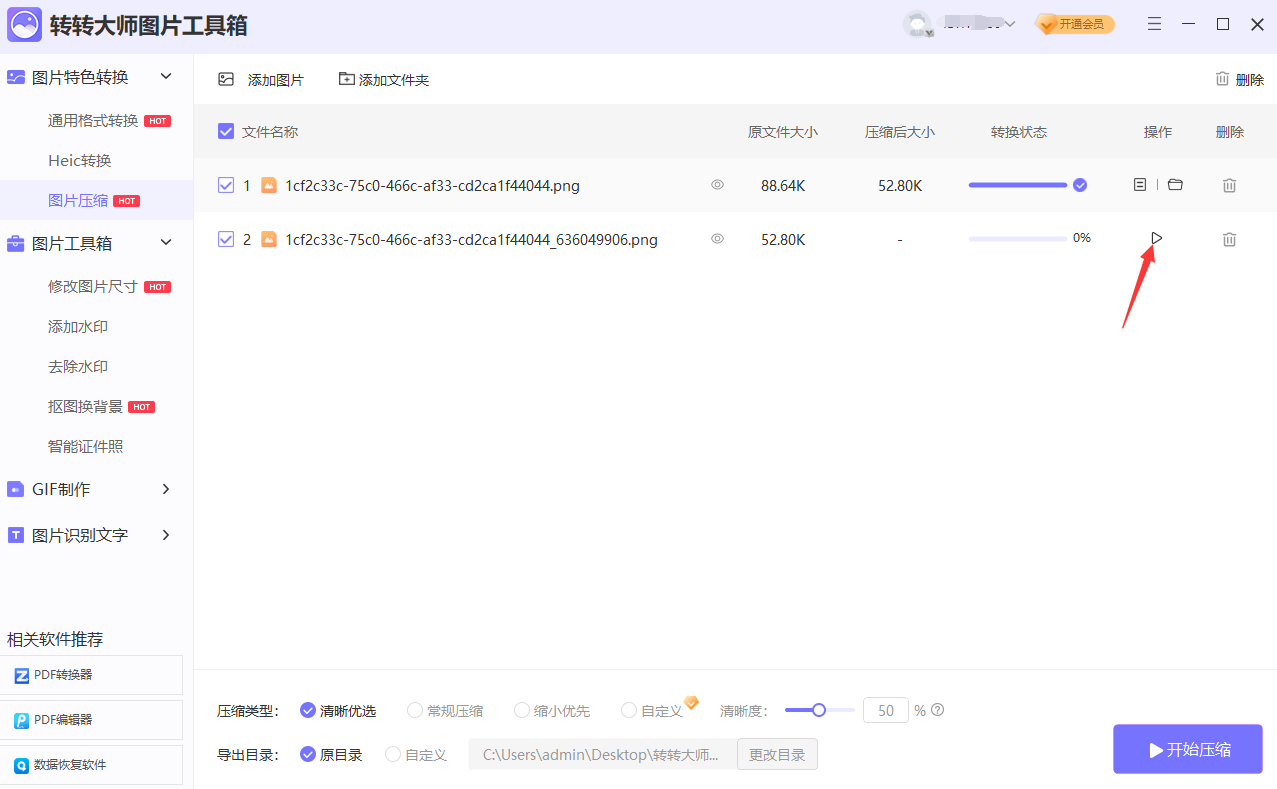
步骤三:压缩完成,可以直接对比压缩前后的大小,是不是小了很多呢。压缩效果也可以打开文件查看哦。
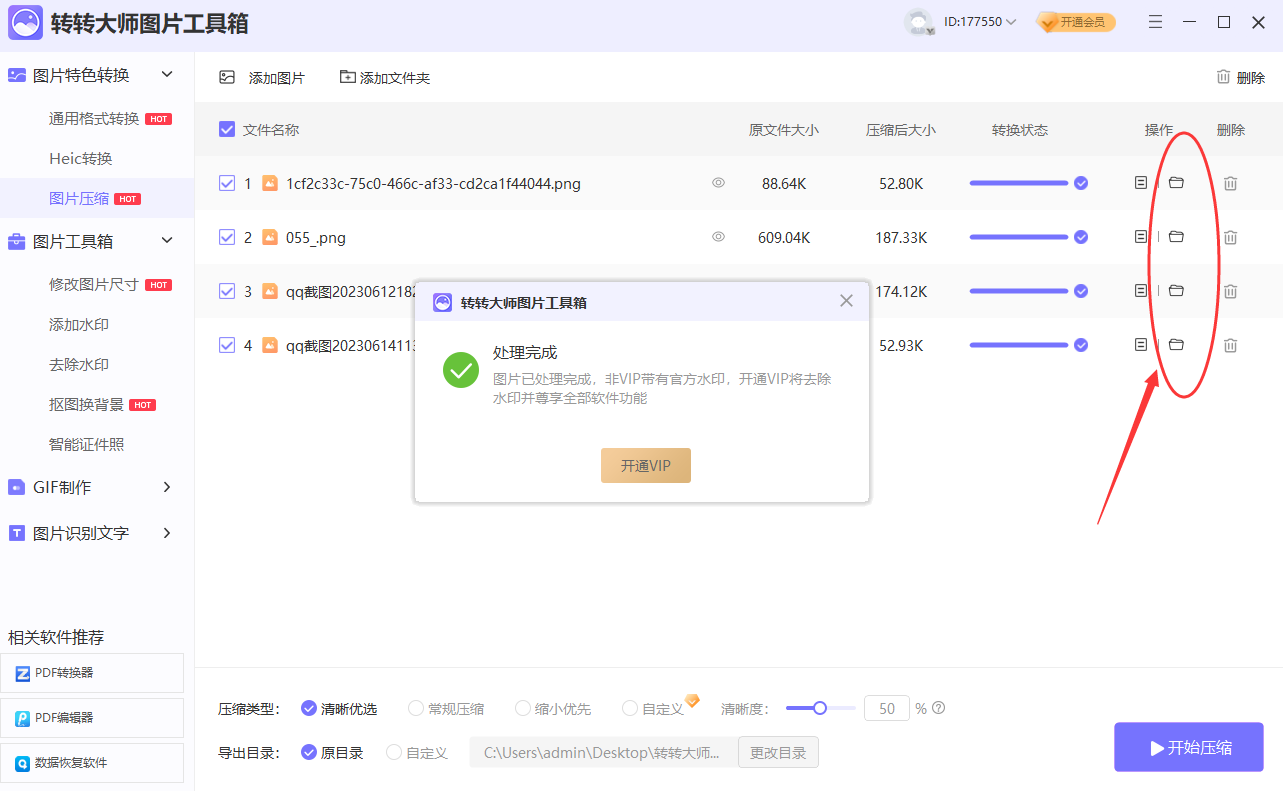
以上就是几种常见的图片压缩方法,希望能帮到大家。不过需要注意的是,压缩图片可能会导致图片质量下降,所以在压缩时要根据实际情况选择合适的压缩参数。

图片格式转换
图片格式转换器,一键照片换背景底色

 专区合集
专区合集 客户端下载
客户端下载 开通会员
开通会员 登录
登录









